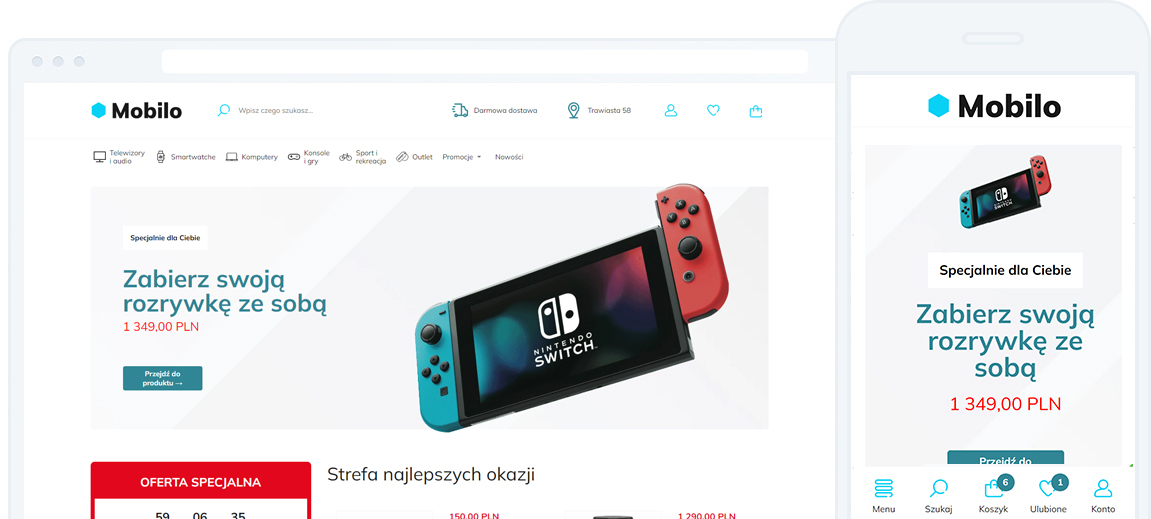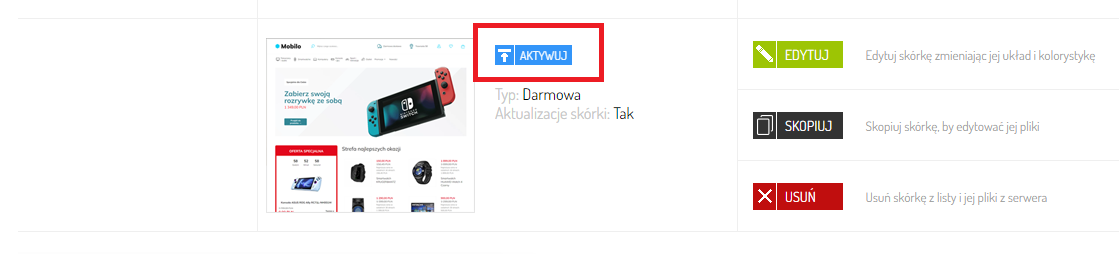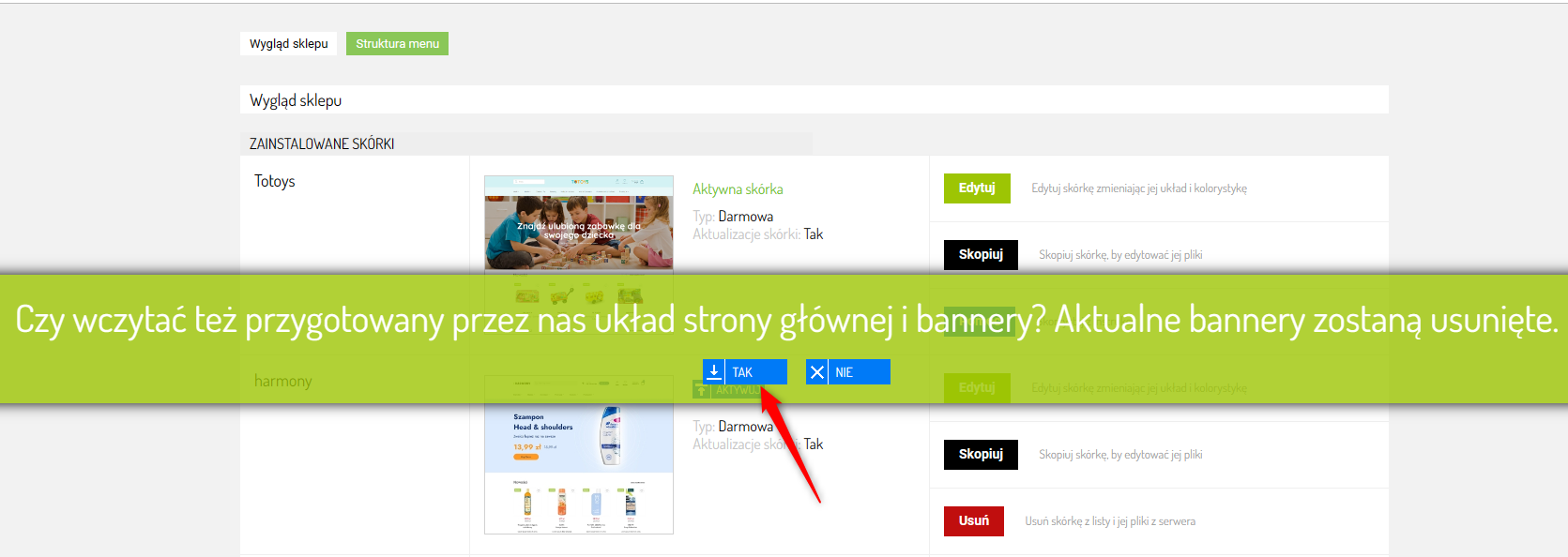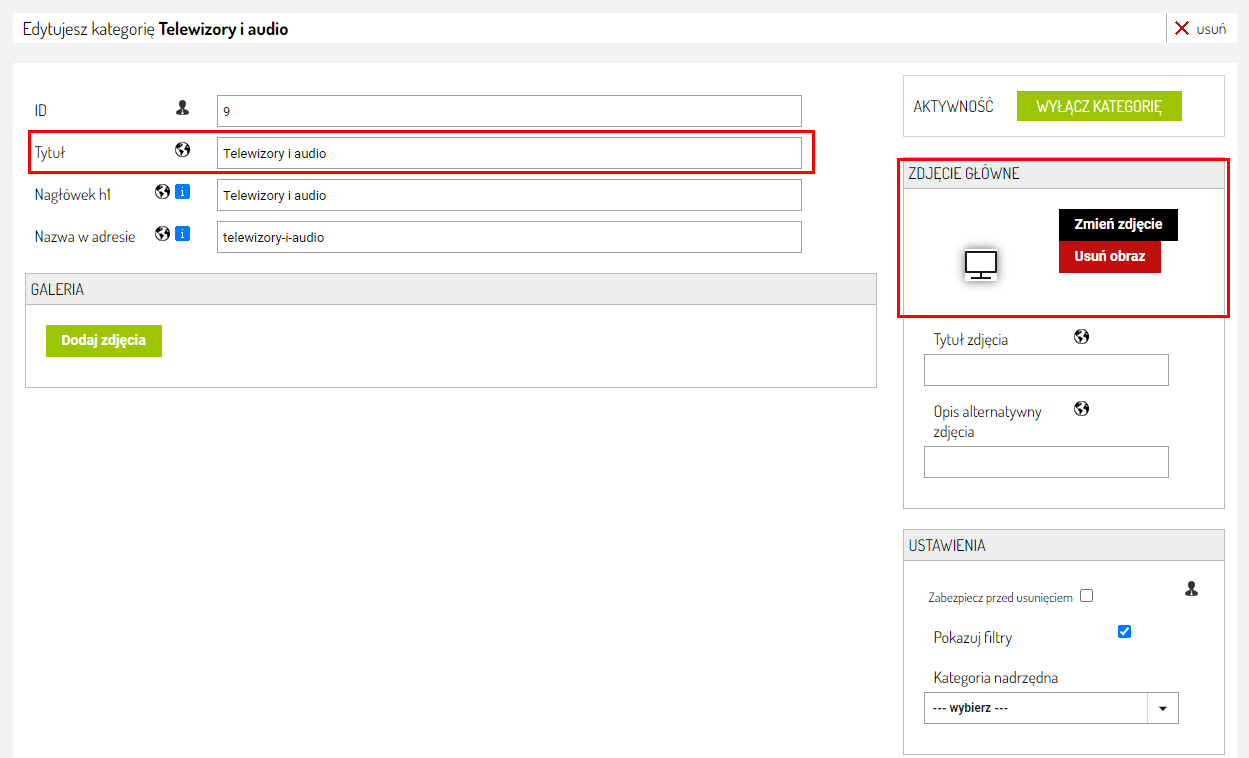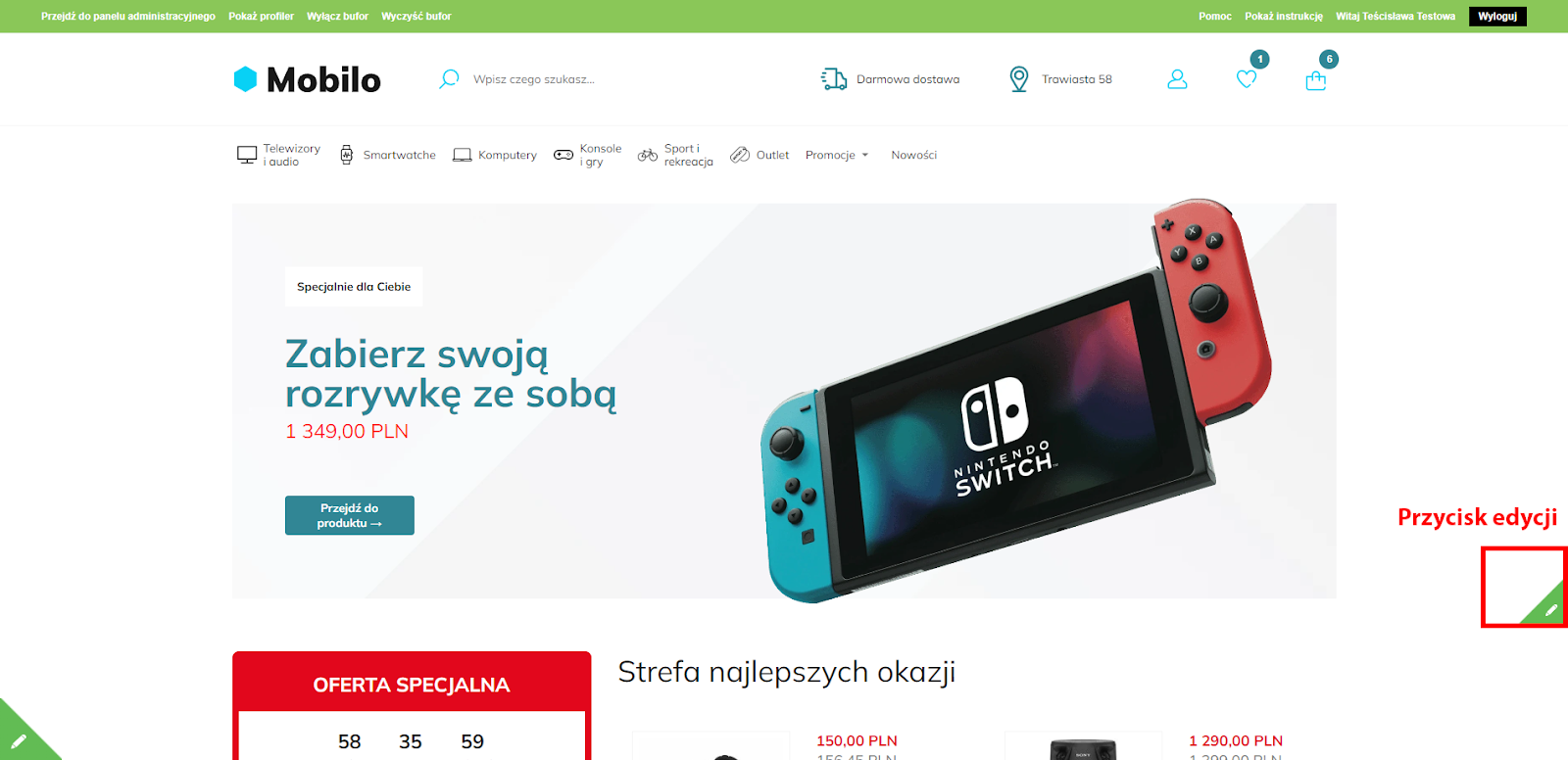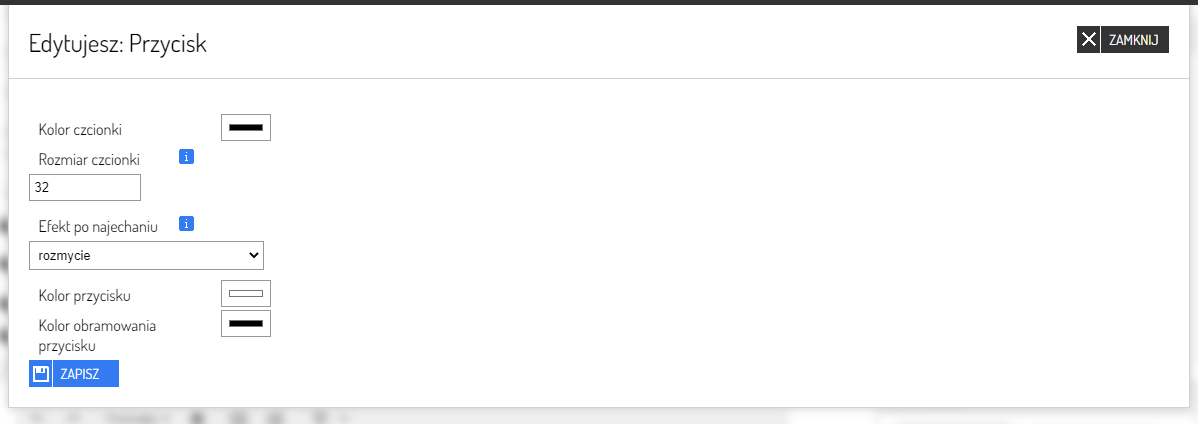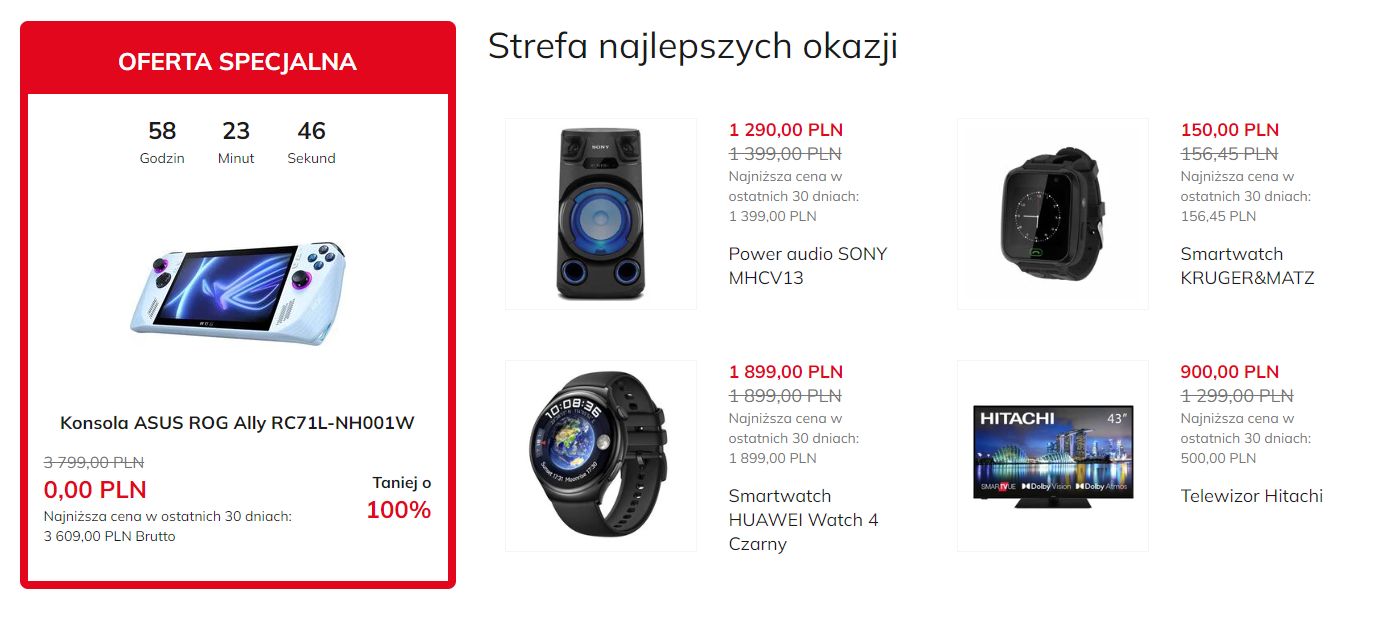Jak stworzyć sklep internetowy na wzór Mobilo.sellingo.pl?
-
Jak stworzyć sklep internetowy na wzór Mobilo.sellingo.pl?
Prowadzisz sklep z elektroniką, rtv/agd lub pokrewne? Skórka Mobilo będzie dla Ciebie doskonałym wyborem. Atrakcyjny wygląd pozwoli Ci zbudować wizerunek sklepu godnego zaufania, a dodatkowe możliwości dostępne w tej skórce pozwolą na lepsze promowanie Twojej oferty.
Zobacz demo: https://mobilo.sellingo.pl/
1. Aktywuj skórkę Mobilo
Aby aktywować skórkę, najpierw należy ją zainstalować. Zrobisz to w panelu administracyjnym Sellingo, w zakładce Administracja → Wygląd sklepu. Na dole karty znajdziesz dostępne skórki, wybierz Mobilo. Proces instalacji skórki trwa maksymalnie kilka minut, po jego zakończeniu należy aktywować skórkę, klikając w zaznaczony na screenie przycisk.
Pamiętaj! W tym momencie możesz zdecydować, czy wgrać przygotowany przez nas predefiniowany układ strony głównej, czy zachować dotychczasowe zmiany. Wczytanie gotowego układu strony umożliwi Ci wykorzystanie specjalnie zaprojektowanego menu z ikonkami do jak najkorzystniejszego przedstawienia Twojej oferty. Pamiętaj jednak, że jeśli masz już skonfigurowany wygląd sklepu, utracisz takie dane jak wybrana kolorystyka, czy wgrane banery reklamowe.
2. Dodaj kategorie i ikonki.
W skórce Mobilo zastosowaliśmy wyjątkowe menu z obrazkami prezentującymi daną kategorię. Rozwiązanie sprawdzi się w wielu branżach o szerokim asortymencie.
Aby edytować obrazek przypisany do kategorii przejdź do Panel Administracyjny ⇨ Asortyment ⇨ Kategorie. Wybierz kategorię, którą chcesz edytować i zmień nazwę oraz zdjęcie główne.
Optymalny rozmiar ikonki to: 48x48 px. Darmowe ikonki znajdziesz m.in. w serwisie https://flaticon.com/
3. Edytuj banery do swoich potrzeb.
Dzięki zastosowaniu banerów z treścią możliwą do edycji jesteś w stanie sam, bez pomocy grafika, skomponować estetyczną kreację.
Aby edytować baner kliknij przycisk edycji w podglądzie swojego sklepu.
W wyświetlonym panelu edycji możesz dokonać dowolnych zmian.
Do baneru możesz dodać maksymalnie trzy nagłówki. Rozmiar oraz kolor czcionki zmienisz, klikając ikonę narzędzia.
Na banerze możesz dodać także przycisk „Call to action”, kierujący np. do strony z nową kolekcją czy wyprzedażą. W odpowiednim okienku wpiszesz tekst znajdujący się na nim oraz dodasz właściwy link przekierowujący.
Aby zedytować przycisk, zmieniając jego kolor oraz dostosowując czcionkę – kliknij w ikonę narzędzia znajdującą się obok przycisku.
4. Moduł Strefa Najlepszych Okazji
W celu wyróżnienia swojej oferty możesz korzystać w skórce Mobilo z modułu Strefa Najlepszych Okazji.
Aby produkty wyświetlały się w module ustaw jeden wybrany produkt jako produkt dnia - on wyświetli się w dużej czerwonej ramce. Pozostałe produkty automatycznie wczytają się do modułu z Twoich promocji.
POWIĄZANE ARTYKUŁY:Zobacz jak stworzysz sklep internetowy na skórce Harmony
Jak stworzyć sklep internetowy na wzór Harmony.sellingo.pl
Zobacz jak stworzysz sklep internetowy na skórce Rustical
Jak stworzyć sklep internetowy na wzór Rustical.sellingo.pl?
Zobacz jak stworzysz sklep internetowy na skórce Patio
Jak stworzyć sklep internetowy na wzór Patio.sellingo.pl